Git is een essentieel hulpmiddel voor ontwikkelaars en biedt een robuust raamwerk voor het volgen van veranderingen in de broncode tijdens de ontwikkeling van software. Het gedistribueerde versiebeheersysteem vergemakkelijkt samenwerking, waardoor meerdere ontwikkelaars tegelijkertijd aan een project kunnen werken zonder het risico van conflicterende wijzigingen. Met Git kun je voltooide functies uitbreiden, experimenteren en eenvoudig samenvoegen, waardoor de algehele efficiëntie van ontwikkelingsworkflows wordt verbeterd.
Hier is een kort overzicht van de belangrijkste functies van Git:
- Efficiënte afhandeling van grote projecten
- Cryptografische authenticatie van de geschiedenis
- Flexibele vertakkings- en samenvoegmogelijkheden
- Gedecentraliseerd repositorymodel
- Ondersteunt niet-lineaire ontwikkeling
- Schaalbaar voor grote projecten en teams
- Uitgebreide back-up- en herstelfuncties
- Vergemakkelijkt samenwerking en het delen van code tussen ontwikkelaars
Als je deze eigenschappen begrijpt, zul je de kracht en flexibiliteit van Git kunnen waarderen als je verder gaat met het installeren ervan op je Fedora systeem. Laten we nu eens kijken naar het technische proces van het installeren van Git op Fedora 40 of 39.
Update Fedora systeempakketten vóór Git installatie
Update eerst uw systeem om ervoor te zorgen dat alle bestaande pakketten up-to-date zijn.
sudo dnf upgrade --refreshSelecteer Git-installatiemethode
Installeer Git via DNF-opdracht
Fedora onderhoudt standaard een up-to-date versie van Git. Dit maakt het installatieproces eenvoudig. Om Git te installeren met behulp van de DNF-pakketbeheerder, voer je de volgende opdracht uit:
sudo dnf install gitInstalleer Git via broncode
Compileren vanuit de broncode is de manier voor degenen die een specifieke versie van Git nodig hebben die niet beschikbaar is via de DNF-pakketbeheerder of die Git met aangepaste configuraties willen installeren.
Begin met een bezoek aan de ambtenaar De releasepagina van de Git-website. Hiermee kunt u de nieuwste stabiele versie identificeren of een specifieke versie identificeren die u zoekt. Nadat u de gewenste versie heeft gekozen, kunt u de broncode downloaden met behulp van de wget-opdracht in de terminal:
wget https://github.com/git/git/archive/refs/tags/v2.42.0.tar.gzOpmerking: Kopieer het bovenstaande commando alstublieft niet; het is slechts een voorbeeld. Git brengt regelmatig nieuwe versies uit, dus het regelmatig controleren van de officiële website is essentieel om je Git-installatie up-to-date te houden.
Na het downloaden extraheert u de broncode met het tar-commando:
tar -xzf v2.42.0.tar.gzWijzig vervolgens uw map naar degene die de uitgepakte bron bevat:
cd git-2.42.0Voordat je in de compilatie duikt, is het essentieel om de benodigde ontwikkeltools te installeren. Deze tools zorgen voor de aanwezigheid van de meest vereiste afhankelijkheden:
sudo dnf groupinstall "Development Tools"Het standaard pakket met ontwikkelhulpmiddelen bevat echter mogelijk niet een aantal afhankelijkheden. Om deze te installeren, gebruik je:
sudo dnf install libcurl-devel expat-develNu aan de vereisten is voldaan, kunt u het script nu configureren. Voer de uit make commando:
make prefix=/usr/local allOm de installatie van Git te voltooien, voer je het volgende uit:
sudo make prefix=/usr/local installOm de succesvolle installatie te verifiëren en de versie van Git die je hebt geïnstalleerd te controleren, gebruik je:
git --version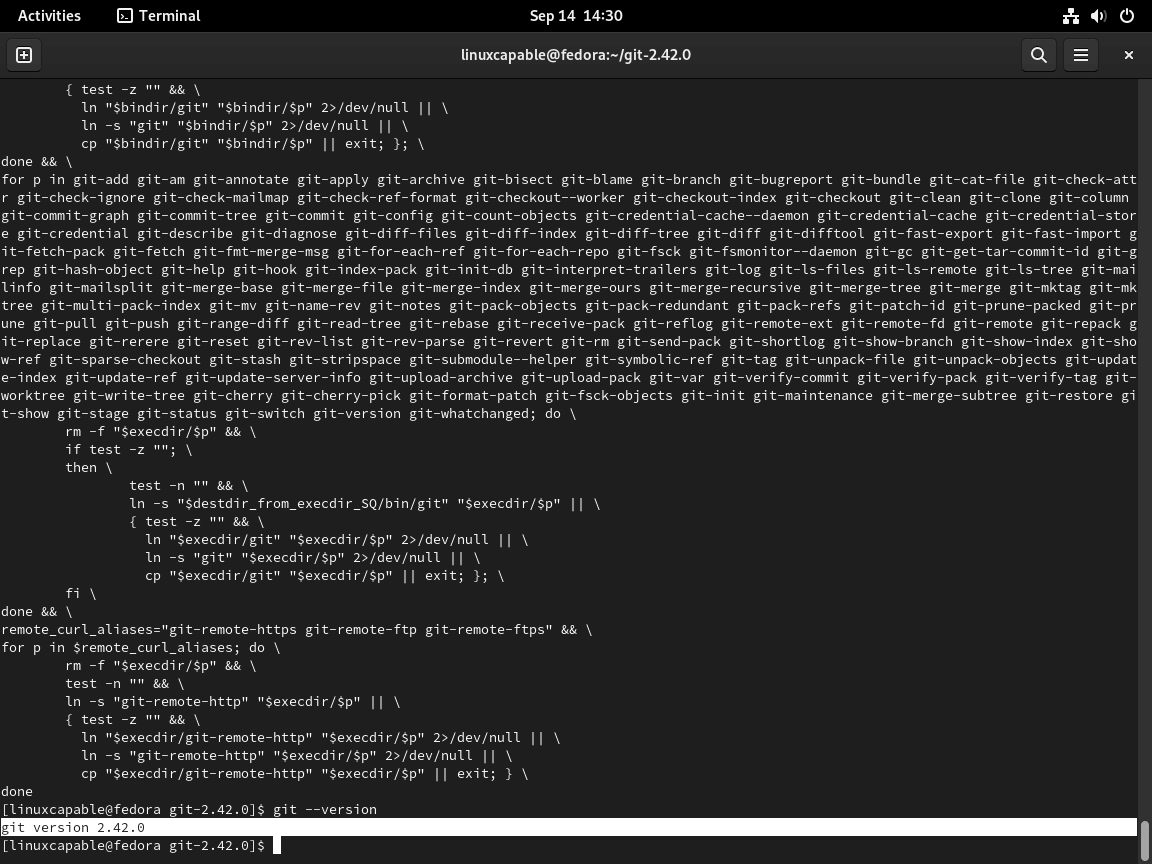
Basis Git-opdrachten
De volgende delen behandelen enkele typische instellingen en commando's die dagelijks door GIT-gebruikers worden gebruikt. Dit is niet de volledige lijst; GIT heeft veel opdrachten en configuraties, maar nieuwere gebruikers kunnen enkele voorbeelden nuttig vinden. Voor gebruikers die op zoek zijn naar meer geavanceerde vereistenopties of gebruik, zou ik de Git-documentatie bekijken voor meer informatie op de lange termijn.
GIT Gebruiker toevoegen
Na de installatie moet je standaardinstellingen instellen, zoals namen en e-mails, voornamelijk rond git commit-berichten. Dit is vrij eenvoudig, zoals de tutorial hieronder zal uitleggen.
De eerste stap is het opgeven van uw naam, die globaal wordt ingesteld.
git config --global user.name "YOUR NAME"Selecteer vervolgens uw e-mailadres; dit kan nep zijn als je dat liever hebt.
git config --global user.email "YOUR EMAIL"GIT Directory maken
Maak eerst een directory aan voor gebruikers die een nieuwe directory uitsluitend voor GIT willen maken.
mkdir example-directory -pNavigeer vervolgens naar de map.
cd example-directory -pDe volgende taak is het gebruik van de initialisatieopdracht, en hierdoor wordt een verborgen .git map om de configuratie, geschiedenis, enzovoort op te slaan.
git initU zult een terminaluitvoer zien waarin de status wordt vermeld van de map die wordt geïnitialiseerd, en u kunt bovendien de inhoud bekijken met behulp van de volgende opdracht.
ls -a .gitGIT CONFIG-details afdrukken
Om GIT-configuratiegebruikers en -details te bevestigen, gebruikt u de opdracht config –list
git config --listTenzij gespecificeerd, slaat Git details op in het ~/.gitconfig bestand. U kunt bekijken wat er momenteel is opgeslagen door het cat-commando te gebruiken.
cat ~/.gitconfigHet sudo commando met het git config commando zal twee aparte gebruikersnamen en e-mails instellen.
Bewaar GIT-referenties
U kunt de cache van de referentiehulp inschakelen voor gebruikers die autorisatiegegevens willen opslaan met behulp van het volgende.
git config --global credential.helper cacheAls u credential helper moet gebruiken, wordt u geadviseerd om deze slechts gedurende een beperkte tijd in de cache op te slaan voor meer veiligheid. Als u vandaag bijvoorbeeld 1 tot 4 uur met GIT gaat werken, maar het misschien een paar weken niet zult aanraken, stel dan de vervaldatum in op 5 uur.
git config --global credential.helper "cache --timeout=18000"Na 5 uur worden de inloggegevens verwijderd, waardoor uw GIT veilig is.
Controleer de GIT-status van de directory
Om de status van een GIT-repository te bekijken, kun je het volgende git status commando gebruiken:
git statusHoewel het bovenstaande commando helpt bij het geven van de GIT-status, kun je bovendien alle git-commando's en subcommando's vermelden.
Sluit een externe GIT-opslagplaats aan
Voor gebruikers die met GIT-afstandsbedieningen moeten werken om wijzigingen te synchroniseren en te downloaden/uploaden, moet u de GIT koppelen. Dit kan gedaan worden met behulp van het git remote commando:
git remote add origin remote-repository-linkGIT-wijzigingen doorvoeren
Wanneer je de wijzigingen in je GIT-directory hebt voltooid en deze wilt SYNCHRONISEREN om naar de externe repository te pushen, gebruik je het volgende git commit-commando:
git commit -m "git message changelog"Opmerking: de -m “git message change” is het bericht dat in de changelog verschijnt.
Push GIT-wijzigingen
Om in beide versies wijzigingen naar de externe repository naar SYNC te pushen of te verzenden, gebruik je het volgende git push commando:
git push origin masterGIT-wijzigingen ophalen
Als alternatief kun je, om in beide versies wijzigingen uit de externe repository naar SYNC te halen of op te halen, het volgende git pull-commando gebruiken:
git pull origin masterAanvullende opdrachten en tips
Git bijwerken
Updates voor GIT worden meegeleverd met je standaard systeempakketten terwijl je git-core installeerde met de DNF-pakketbeheerder. Gebruik de volgende opdracht om bij te werken en te upgraden.
sudo dnf update --refreshGit verwijderen
DNF Git Verwijdermethode-opdracht
Als je Git hebt geïnstalleerd met behulp van de DNF-pakketbeheerder, is het verwijderen ervan eenvoudig. Voer de volgende opdracht uit:
sudo dnf remove gitDit commando zal de DNF pakketbeheerder vragen om Git en de bijbehorende bestanden van je Fedora systeem te lokaliseren en te verwijderen.
Gecompileerde Git-versie verwijdermethode
Als je Git vanaf de broncode hebt geïnstalleerd, vereist het verwijderingsproces handmatige tussenkomst, omdat er geen direct verwijderprogramma wordt aangeboden. Zo kunt u verder gaan:
Zoek de installatiemap:
Als je het standaard installatieproces hebt gevolgd, zijn de binaire bestanden van Git waarschijnlijk aanwezig /usr/local/bin. U kunt dit verifiëren met de terminal, met het volgende commando:
which gitVerwijder de binaire bestanden:
Zodra je de installatiemap hebt geïdentificeerd, kun je de Git-binaire bestanden handmatig verwijderen:
sudo rm -f /usr/local/bin/git
sudo rm -f /usr/local/bin/git-*Bijbehorende mappen verwijderen:
Bovendien wil je misschien andere mappen verwijderen die aan Git zijn gekoppeld:
sudo rm -rf /usr/local/libexec/git-coreNa het voltooien van de bovenstaande stappen voor beide methoden, zou Git met succes van je Fedora systeem verwijderd moeten worden. Om de verwijdering te verifiëren, kunt u het volgende uitvoeren:
git --versionAls Git is verwijderd, zou dit commando een foutmelding moeten opleveren die aangeeft dat Git niet is gevonden.
Conclusie
We hebben de stappen doorlopen om Git op Fedora Linux te installeren met behulp van de DNF-pakketbeheerder of door de broncode te compileren. Het beheersen van Git vergroot uw codeerefficiëntie, verbetert de samenwerking en stroomlijnt uw ontwikkelingsproces. Naarmate je je meer op je gemak voelt, vergeet dan niet om de geavanceerde functies van Git te verkennen. Dus duik erin, experimenteer met je nieuwe Git-setup en zie hoe het je codeerworkflow transformeert!
Nuttige en relevante links
Hier zijn enkele waardevolle links gerelateerd aan het gebruik van Git:
- Officiële Git-website: Bezoek de officiële Git-website voor informatie over het versiebeheersysteem, de functies ervan en downloadopties.
- Git-releases op GitHub: Ontdek de nieuwste releases van Git op GitHub om de meest recente versies te downloaden en release-opmerkingen te bekijken.
- Git-documentatie: Toegang tot uitgebreide documentatie voor gedetailleerde handleidingen over het gebruik en configureren van Git.
- Git-gemeenschap: Sluit u aan bij de Git-gemeenschap om contact te maken met andere gebruikers, deel te nemen aan discussies en ondersteuning te vinden.
- Fedora Git Snelle Referentie: Bekijk de Fedora Git snelle referentiegids voor tips en instructies over het gebruik van Git met Fedora.
